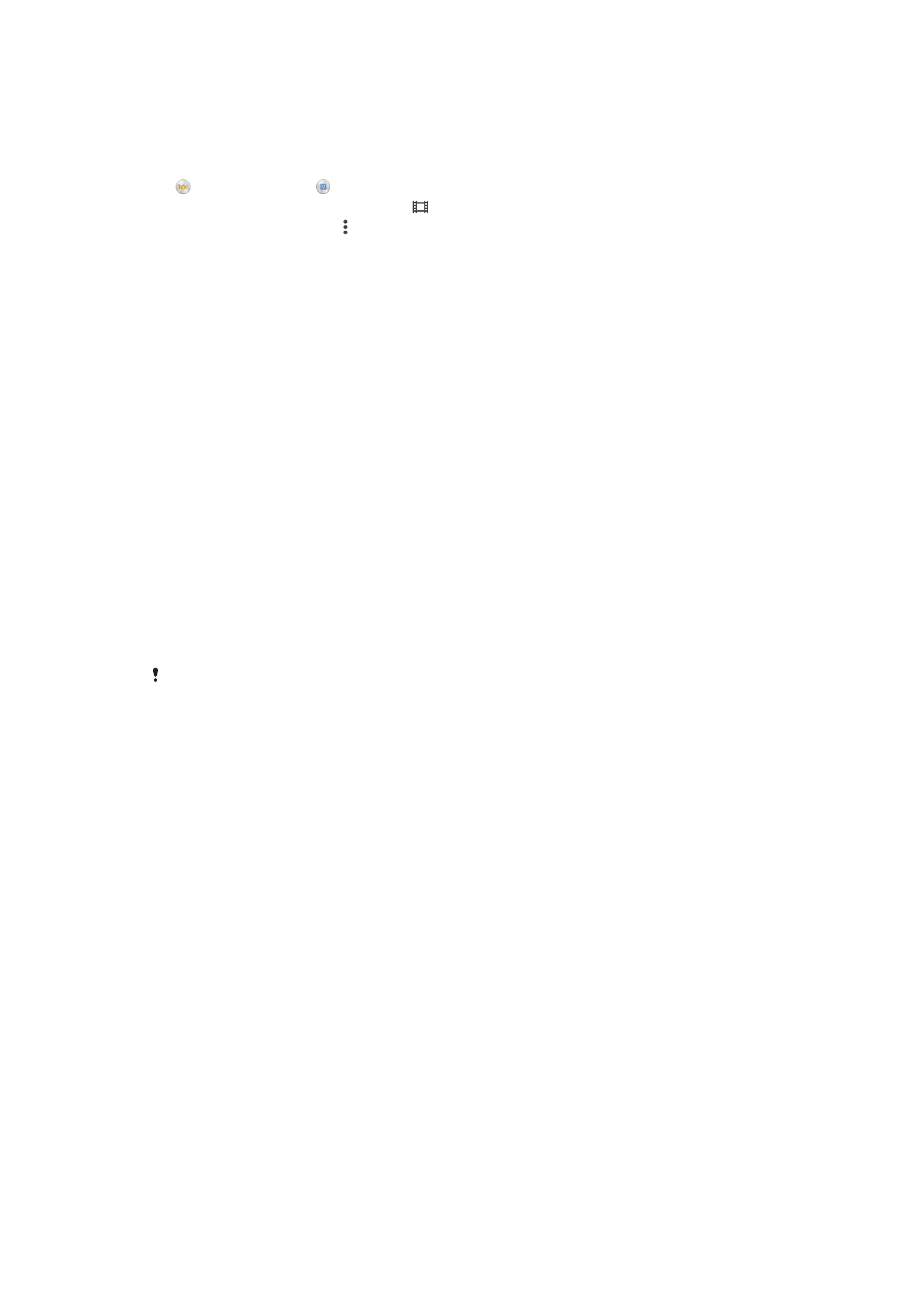
ভিডিও ক্যামেরা সেটিং
ভিডিও ক্যামেরার সেটিংস সুবিন্যস্ত করুন
1
ক্যামেরা চালু করুন৷
2
আলতো চাপুন এবং নির্বাচন করুন৷
3
ভিডিও ক্যামেরা নির্বাচন না করা হলে, আলতো চাপুন৷
4
সব সেটিং প্রদর্শন করতে, আলতো চাপুন৷
5
আপনি যে সেটিং পরিবর্তন করতে চান তা খুলতে আলতো চাপুন এবং আকাঙ্ক্ষিতটি
সম্পাদনা করুন৷
ভিডিও ক্যামেরা সেটিং ওভারভিউ
ভিডিও রেজোলিউশন
বিভিন্ন ফর্ম্যাটে ভিডিওর রেজোলিউশন সুবিন্যস্ত করুন৷
সম্পূর্ণ HD
1920×1080(16:9)
16:9
অনুপাতের সঙ্গে পূর্ণ HD (ফুল হাই ডেফিনিশন) ফর্ম্যাট৷
HD
1280×720(16:9)
16:9
অনুপাতের সঙ্গে HD (হাই ডেফিনিশন) ফর্ম্যাট৷
VGA
640×480(4:3)
4:3
অনুপাত ফর্ম্যাটের VGA৷
MMS
মাল্টিমীডিয়া বার্তায় প্রেরণ করতে সুযোগ্য ভিডিও রেকর্ড করুন৷ এই ভিডিও ফর্ম্যাটের রেকর্ডিং সময় সীমাবদ্ধ করুন
যাতে ভিডিও ফাইলগুলি মাল্টিমীডিয়া বার্তায় ফিট হয়৷
এই সেটিংটি কেবল নিজে থেকে ক্যাপচারিং মোডে উপলভ্য৷
নিজস্ব-টাইমার
সেল্ফ-টাইমারের মাধ্যমে, আপনি যন্ত্রটি না ধরেই একটি ভিডিও রেকর্ড করতে পারবেন। যখন
সকলে ভিডিওতে থাকতে পারবেন তখন এটি একটি ভিডিও রেকর্ড করতে ব্যবহার করুন৷ ভিডিও
রেকর্ডিংয়ের সময়ে ক্যামেরায় যাতে কম্পন না হয় আপনি যদি তা চান তাহলে সেল্ফ-টাইমার
ব্যবহার করতে পারেন।
(10 সে.)এ
ক্যামেরা স্ক্রীন টেপা থেকে ভিডিও রেকর্ড করা পর্যন্ত 10-সেকেন্ড বিলম্ব স্থাপন করুন
(2 সে.)এ
ক্যামেরা স্ক্রীন টেপা থেকে ভিডিও রেকর্ড করা পর্যন্ত 2-সেকেন্ড বিলম্ব স্থাপন করুন
(0.5 সে.)এ
আপনি যখন স্ক্রীনে আলতো চাপবেন ভিডিও রেকর্ড হওয়া শুরু হওয়ার আগে আধা-সেকেন্ডের বিলম্ব সেট করুন।
বন্ধ
যত শীঘ্র আপনি ক্যামেরা বোতামটি টিপবেন ভিডিও রেকর্ড করতে শুরু করবে৷
Smile Shutter™(ভিডিও)
একটি ভিডিও রেকর্ড করার আগে কোন ধরনের হাসিতে ক্যামেরা প্রতিক্রিয়া জানায় তা নির্ধারণ
করতে Smile Shutter™ বৈশিষ্ট্যটি ব্যবহার করুন৷
103
এটি এই প্রকাশনার একটি ইন্টারনেট সংস্করণ। © শুধুমাত্র নিজস্ব ব্যবহারের জন্যই মুদ্রণ করুন।
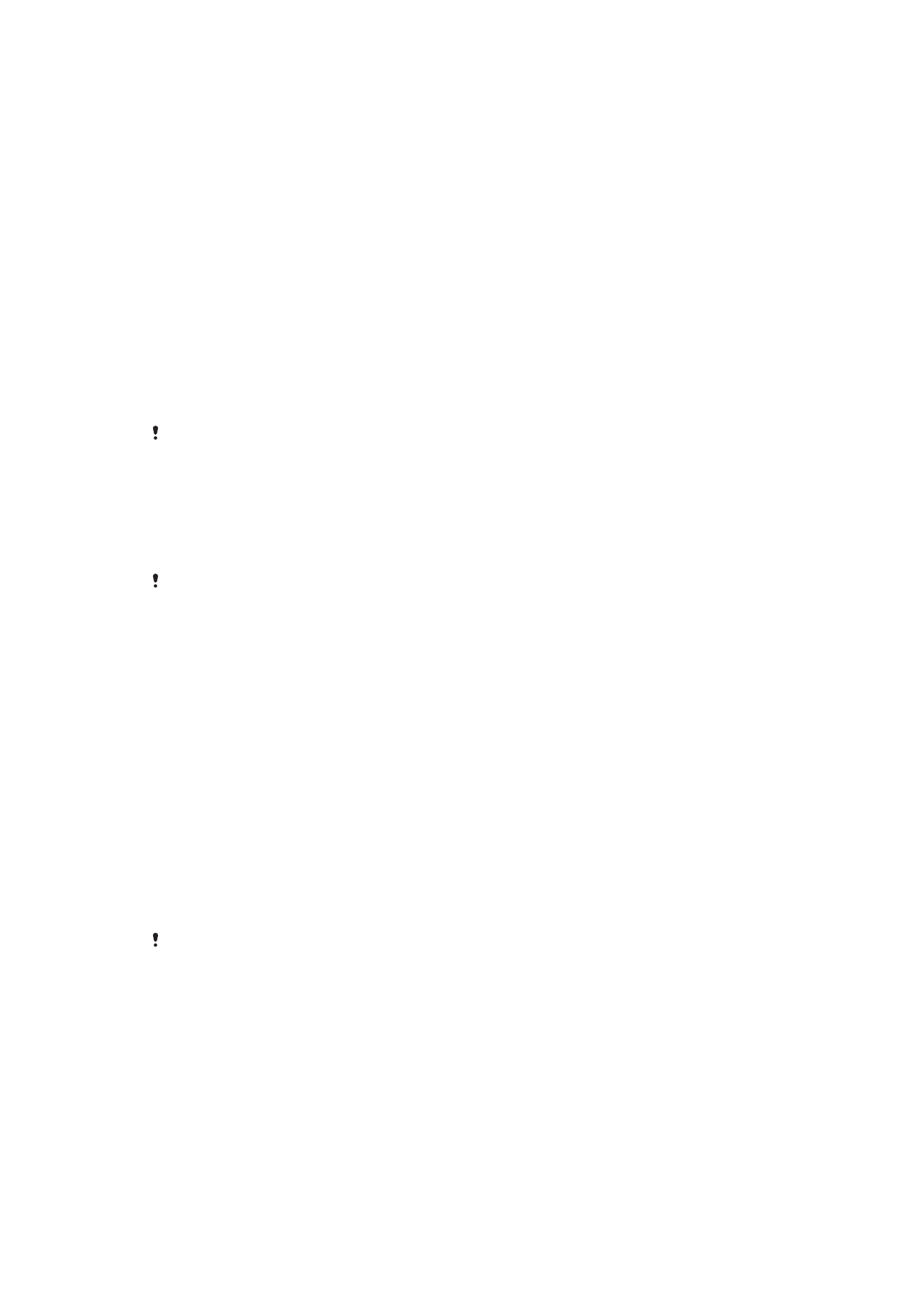
ফোকাস মোড
একটি ছবির কোন অংশ শার্প হওয়া উচিত তা ফোকাস সেটিং নিয়ন্ত্রণ করে৷ যখন অবিরত
স্বতঃফোকাস চালু থাকে ক্যামেরাটি ফোকাস সুবিন্যস্ত করা চালিয়ে যায় যাতে সাদা ফোকাস
ফ্রেমের মধ্যে থাকা ফোকাস এরিয়াটি শার্প থাকে৷
একক স্বয়ংক্রিয় ফোকাস
ক্যামেরাটি স্বয়ংক্রিয়ভাবে নির্বাচিত বিষয়ে ফোকাস করে৷ অবিরত অটো-ফোকাস চালু আছে৷
মুখ চিহ্নায়ন
ক্যামেরাটি ভিউ-ফাইন্ডারে থাকা ফ্রেমগুলি দিয়ে চিহ্নিত করে স্বয়ংক্রিয়ভাবে পাঁচটি অবধি মুখ সনাক্তকরণ করে৷
ক্যামেরাটি স্বয়ংক্রিয়ভাবে নিকটতম মুখটিতে ফোকাস করে৷ কোন মুখটি ফোকাস করতে হবে তা আপনি পর্দাতে
আলতো চাপ দিয়েও তা আপনি নির্বাচন করতে পারেন৷ আপনি যখন ক্যামেরা পর্দাটি আলতো চাপেন, যে মুখটি নির্বাচিত
হয়েছে তাতে একটি হলুদ আলো ও ফোকাস দেখায়৷ সকল দৃশ্য প্রকারের জন্য মুখ চিহ্নায়ন ব্যবহার করা যাবে না৷
অবিরত অটো-ফোকাস চালু আছে৷
বস্তুর খেই রাখা
যখন আপনি ভিউফাইন্ডারের মধ্যে একটি অবজেক্টকে স্পর্শ দ্বারা নির্বাচন করেন তখন ক্যামারেটি আপনার জন্য
সেটিকে ট্যাক করে৷
এই সেটিংটি কেবল নিজে থেকে ক্যাপচারিং মোডে উপলভ্য৷
HDR ভিডিও
শক্তিশালী ব্যাক লাইটের বিরুদ্ধে অথবা একটি অবস্থা যেখানে কনট্রাস্ট খুব শার্প সেখানে ভডিও
তোলার জন্য HDR (হাই-ডায়নামিক রেঞ্জ) ব্যবহার করুন৷ ভিডিও HDR বিবরণ ক্ষতি পূরণ করা
দেয় এবং একটি ছবি নির্মান করে যা উভয় অন্ধকার এবং উজ্জ্বল এলাকার প্রতিনিধিত্ব করে৷
এই সেটিংটি কেবল নিজে থেকে ক্যাপচারিং মোডে উপলভ্য৷
মিটারিং
এই ক্রিয়াটি স্বয়ংক্রিয়ভাবে আপনি যে প্রতিচ্ছবিটি ক্যাপচার করতে চান তার আলোর পরিমাণটি
পরিমাপ করে সু-ভারসাম্য এক্সপোজারটি নির্ধারণ করে৷
কেন্দ্র
চিত্রের মধ্যেখানের অংশকে মাপুন এবং সেখানে থাকা বিষয়টির উজ্জ্বলতার উপর ভিত্তি করে এক্সপোজার নির্ধারন
করুন৷
স্পট
আপনি যে প্রতিচ্ছবিটি তুলতে চান তার খুব অল্প একটি অংশের এক্সপোজার সামঞ্জস্য করতে ব্যবহার করা হয়৷
মুখ
মুখের উপর আলোর মাত্রা মাপে এবং এক্সপোজার সুবিন্যস্ত করে যাতে মুখ খুব বেশি কালো বা খুব বেশি উজ্জ্বল না
দেখায়৷
মাল্টি
চিত্রটিকে একাধিক ক্ষেত্রে ভাগ করে এবং সু-ভারসাম্য এক্সপোজারটি নির্ধারণ করার জন্য প্রতিটি ক্ষেত্রকে মাপে৷
এই সেটিংটি কেবল নিজে থেকে ক্যাপচারিং মোডে উপলভ্য৷
SteadyShot™
কোন ভিডিও রেকর্ড করার সময়, যন্ত্রটিকে স্থিরভাবে ধরে রাখা কঠিন। স্টেবিলাইজার আপনার
হাতের সামান্য কম্পনের ক্ষতিপূরণ করে।
স্ট্যান্ডার্ড
ক্যামেরার নড়াচড়া অপসারণ করতে সক্রিয় করুন।
বন্ধ
স্টেবিলাইজারটি বন্ধ।
104
এটি এই প্রকাশনার একটি ইন্টারনেট সংস্করণ। © শুধুমাত্র নিজস্ব ব্যবহারের জন্যই মুদ্রণ করুন।
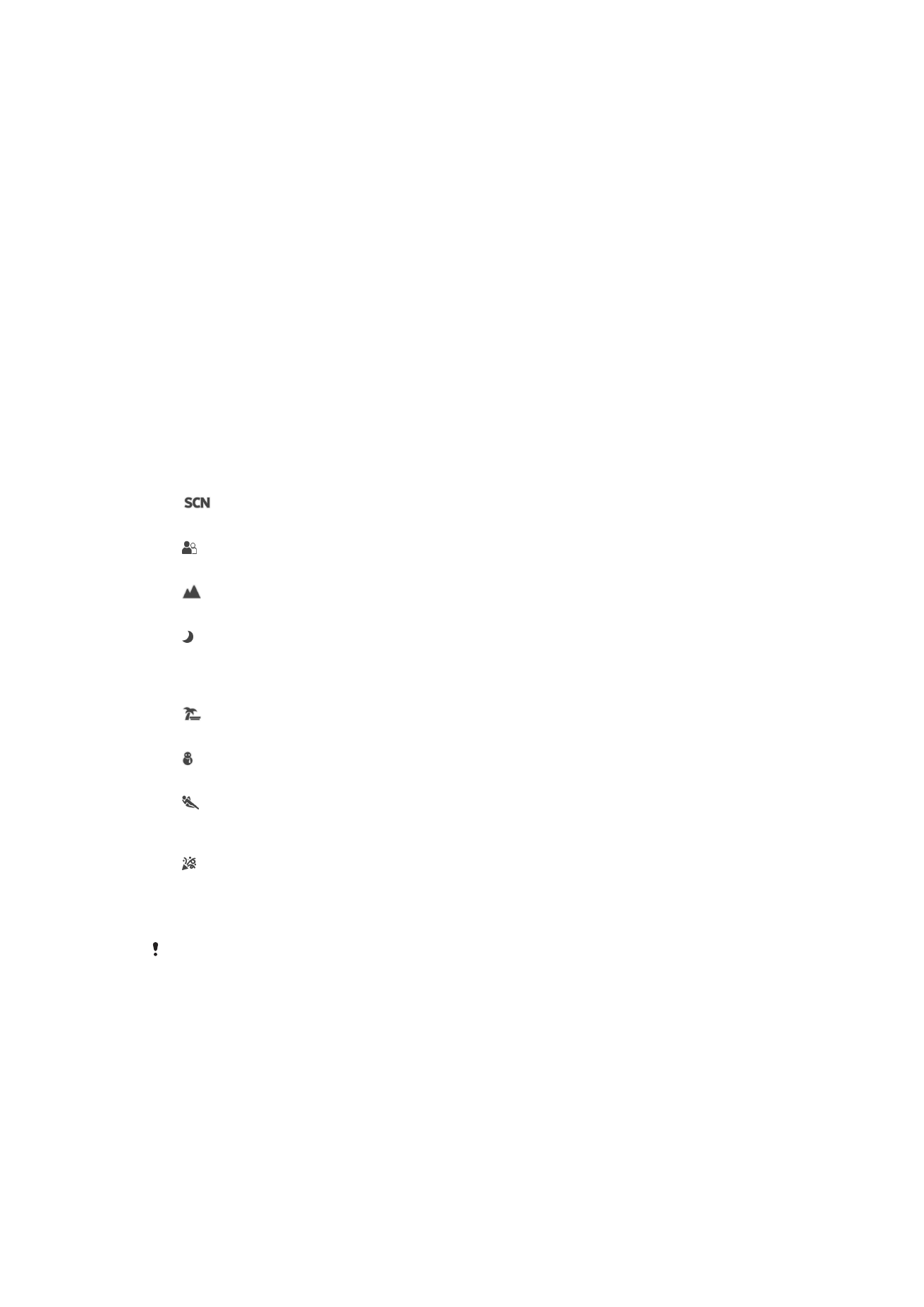
মাইক্রোফোন
ভিডিও রেকর্ডিং এর সময় আশেপাশের শব্দ তুলবেন কিনা তা নির্বাচন করুন৷
প্রিভিউ দেখুন
আপনি ভিডিওগুলি তোলার পরেই সেগুলির পূর্বরুপ চয়ন করতে পারেন৷
চালু
ভিডিওগুলির প্রিভিউ আপনি সেগুলিকে তোলার পরই উপস্থিত হয়৷
সম্পাদনা
ভিডিও তোলার পরেই সেটি সম্পাদনার জন্য খুলে যায়৷
বন্ধ
ভিডিও তোলার পরেই সেটি সংরক্ষণ হয়ে যায়, এবং কোনো পূর্বরুপ দেখায় না৷
দৃশ্য নির্বাচন
আগে থেকে প্রোগ্রাম করা দৃশ্যসমূহ নির্বাচক ব্যবহার করে সাধারণ পরিস্থিতিগুলির জন্য
ক্যামেরা দ্রুত সেট আপ করতে দৃশ্যসমূহ আপনাকে সাহায্য করবে৷ সবচেয়ে ভালো ভিডিও নিশ্চিত
করে, ক্যামেরা আপনার নির্বাচিত দৃশ্যে বসানোর জন্য বেশ কয়েকটি সেটিংস নির্নয় করে৷
বন্ধ
দৃশ্য নির্বাচন বন্ধ আছে এবং আপনি ম্যানুয়ালী ভিডিও শ্যুট করতে পারবেন৷
কোমল ছবি তোলা
হালকা পটভূমিতে ভিডিওগুলি শুটিং করার জন্য ব্যবহার করুন৷
ল্যান্ডস্কেপ
ল্যান্ডস্কেপগুলির ভিডিওর জন্য ব্যবহার করুন৷ ক্যামেরা দূরবর্তী বিষয়ের উপর ফোকাস করে৷
রাত্রি
চালু হলে, আলোক সংবেদনশীলতা বৃদ্ধি পায়৷ স্বল্পালোক বাতাবরণে ব্যবহার করুন৷ দ্রুত ধাবমান বস্তুর ভিডিও
ঝাপসা হয়ে যেতে পারে৷ হাত স্থির রাখুন অথবা একটি অবলম্বন ব্যবহার করুন৷ আলোক অবস্থা ভালো থাকলে,
ভিডিওর গুণাগুণ উন্নত করতে রাত্রিকালীন অবস্থা বন্ধ করুন৷
সমুদ্রসৈকত
সমুদ্রতট বা লেকের পাশের কোনো দৃশ্যের ভিডিওর জন্য ব্যবহার করুন৷
তুষার
ভিডিওর ওভারএক্সপোজড্ এড়াতে উজ্জ্বল পরিবেশে ব্যবহার করুন৷
খেলাধূলা
দ্রুত-গতিসম্পন্ন বস্তুর ভিডিও তোলার জন্য ব্যবহার করুন৷ স্বল্প এক্সপোজার সময়কাল, গতির দরুন ঝাপসা
হওয়া কমায়৷
পার্টি
অনুকূল আলোর পরিবেশে ইন্ডোর ছবিগুলি তোলার জন্য ব্যবহার করুন৷ এই দৃশ্যটি ইন্ডোর ব্যাকগ্রাউন্ডে
ছবি তোলা বা মোমের আলোতে তোলে৷ দ্রুত ধাবমান বস্তুর ভিডিও ঝাপসা হয়ে যেতে পারে৷ হাত স্থির রাখুন
অথবা একটি অবলম্বন ব্যবহার করুন৷
এই সেটিংটি কেবল নিজে থেকে ক্যাপচারিং মোডে উপলভ্য৷
105
এটি এই প্রকাশনার একটি ইন্টারনেট সংস্করণ। © শুধুমাত্র নিজস্ব ব্যবহারের জন্যই মুদ্রণ করুন।